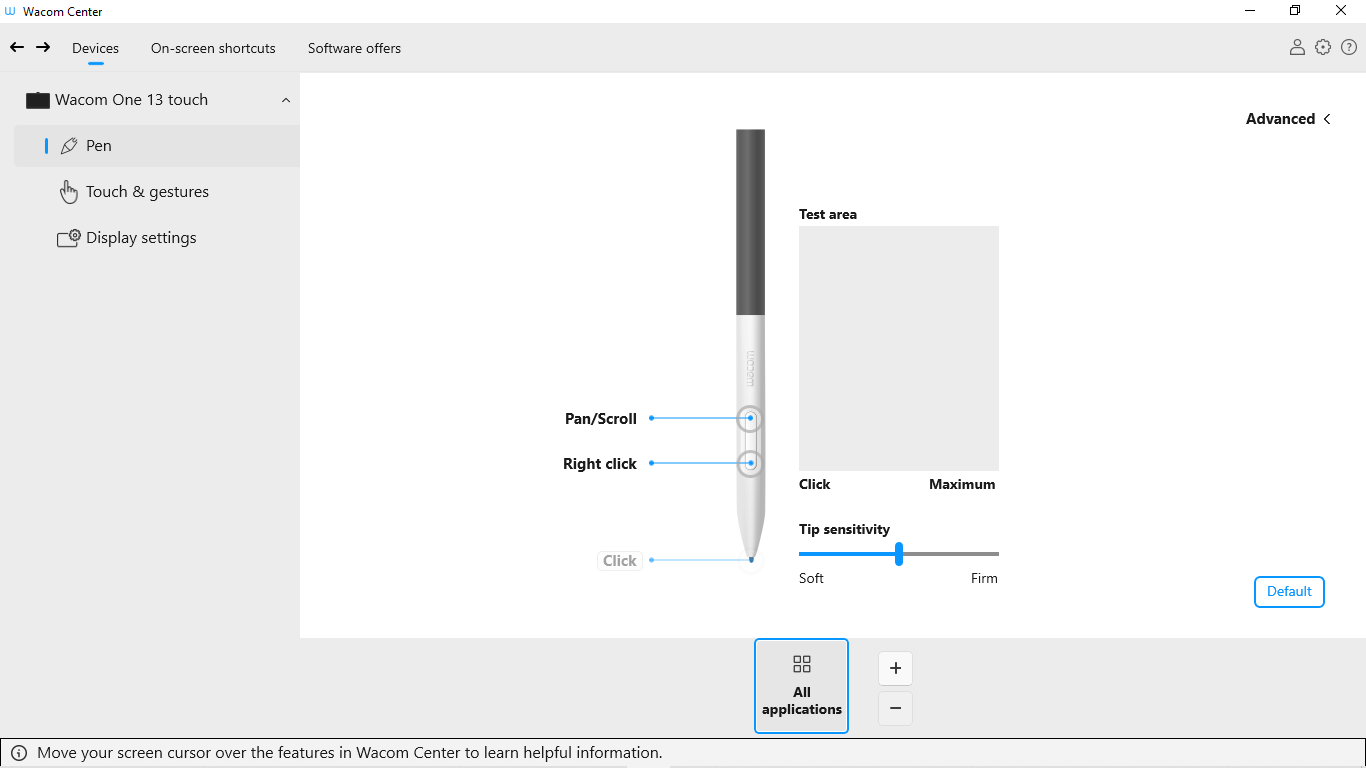Úprava nastavení pera
Přizpůsobte si pero přiřazením akcí tlačítkům pera, nastavením citlivosti a přítlaku hrotu pera a výběrem způsobu provádění kliknutí pravým tlačítkem myši.
Přiřazení akcí tlačítkům a hrotu pera
- Otevřete Wacom Center.
- Vyberte zařízení, na kterém používáte pero z bočního seznamu Devices sidebar.
- V tomto seznamu Devices sidebar zvolte vaše pero.
- Vyberte tlačítko pera, a potom proveďte výběr z bočního seznamu akcí Action sidebar.
- Pro nastavení hrotu pera, proveďte dvojklik na hrot pera na obrázku. Tím otevřete nabídku akcí Action sidebar. Vyberte akci, kterou chcete, aby pero provedlo, když klepnete hrotem pera na povrch zařízení.
 Varování: Hrot musí být nastavený na funkci kliknutí (Click), aby bylo možné kreslit ve většině grafických aplikací.
Varování: Hrot musí být nastavený na funkci kliknutí (Click), aby bylo možné kreslit ve většině grafických aplikací. Tip: Použijte posuvník citlivosti hrotu (Tip sensitivity) pro změnu tlaku, který musíte použít na hrot pera.
Tip: Použijte posuvník citlivosti hrotu (Tip sensitivity) pro změnu tlaku, který musíte použít na hrot pera.